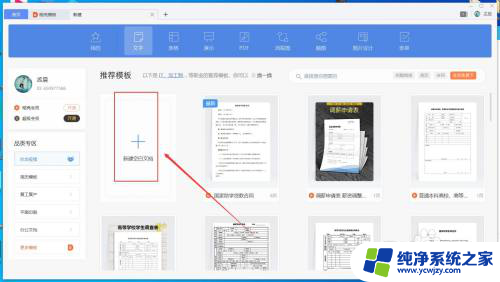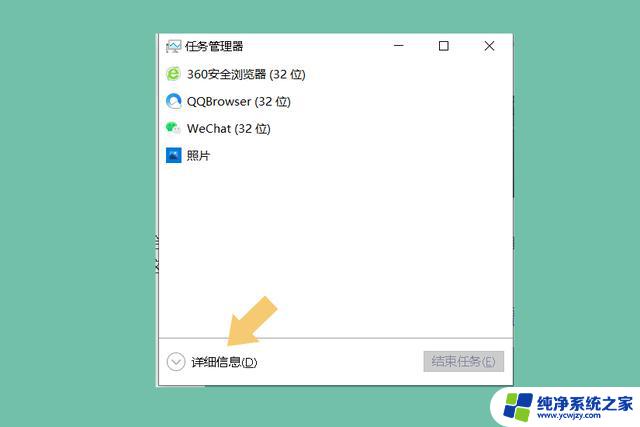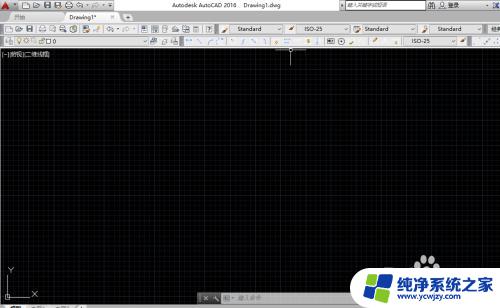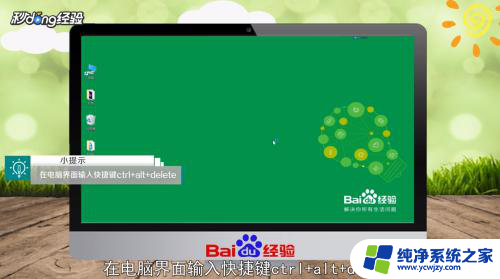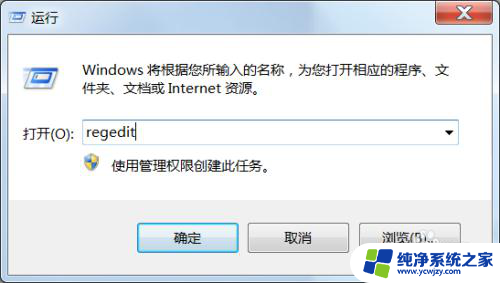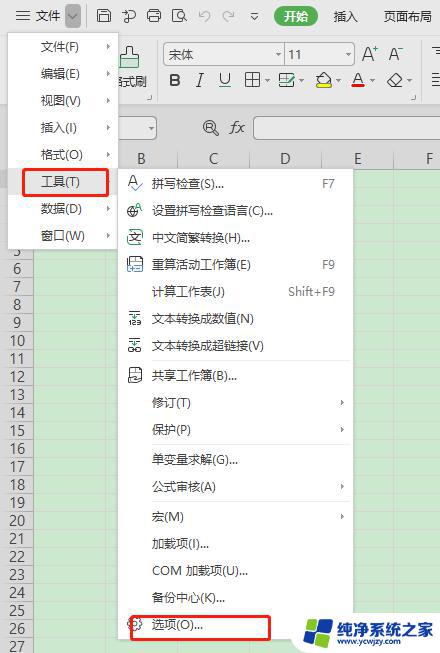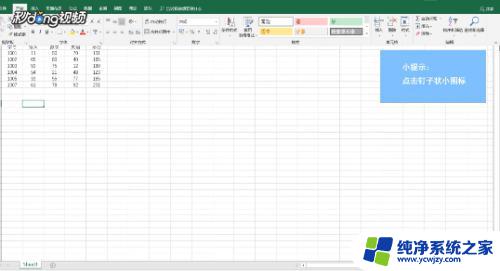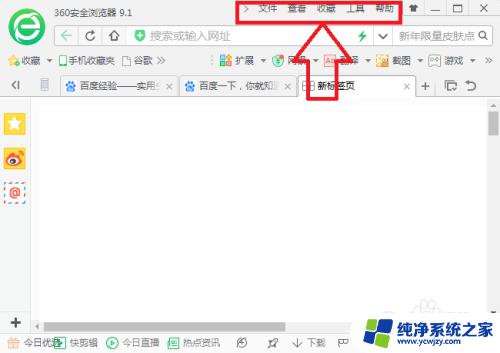笔记本菜单栏点击没反应怎么办 电脑菜单栏无法打开怎么办
更新时间:2023-10-04 09:51:46作者:yang
笔记本菜单栏点击没反应怎么办,当我们使用笔记本电脑时,经常会遇到一些问题,比如点击菜单栏却没有任何反应,或者无法打开电脑的菜单栏,这些问题给我们的正常使用带来了困扰。当我们面对这些情况时,应该如何解决呢?在本文中我们将探讨笔记本电脑菜单栏无法点击或打开的原因以及解决方法,希望能帮助大家解决这些问题,使电脑的使用更加顺利和高效。
操作方法:
1按“ctrI+alt+delete”打开任务管理器。 2选择“Windows资源管理器”选项。
2选择“Windows资源管理器”选项。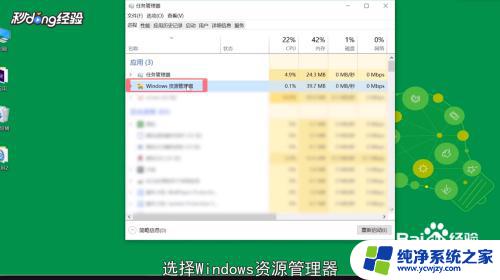 3点击“重新启动”按钮即可。
3点击“重新启动”按钮即可。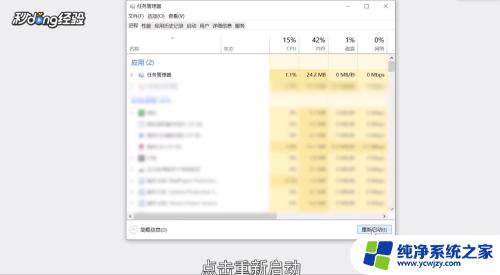 4也可以点击任务管理器中的“文件”,输入“explorer.exe”。
4也可以点击任务管理器中的“文件”,输入“explorer.exe”。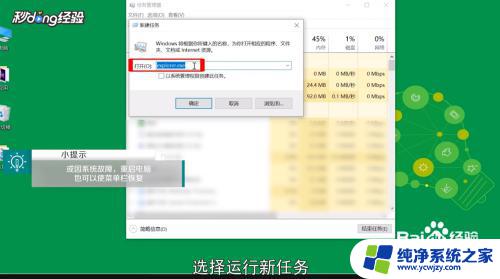 5勾选“以系统管理权限创建此任务”选项。
5勾选“以系统管理权限创建此任务”选项。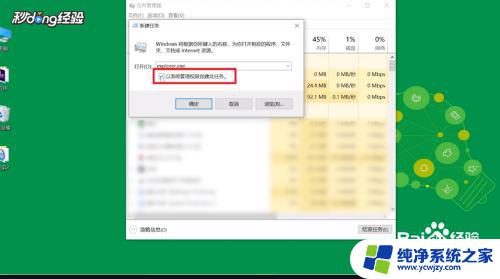 6最后点击“确定”按钮即可。
6最后点击“确定”按钮即可。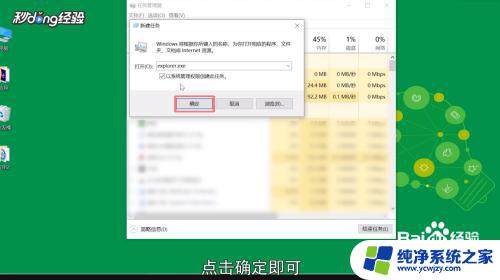 7总结如下。
7总结如下。
以上就是如何解决笔记本菜单栏点击无反应的问题,按照小编提供的步骤进行操作即可,希望对大家有所帮助。